No Google Plus, como em qualquer rede social atual, o utilizador é confrontado com um sem número de atualizações de estado dos seus amigos, ou páginas que siga.
Numa situação perfeita, as atualizações seriam interessantes e chamariam à atenção, no entanto cada vez mais são utilizadas estas partilhas de estados como ferramentas de SPAM, ou então apenas de atualizações desinteressantes com assuntos que não interessam ao utilizador.
Com a aplicação Filter Stream esta situação poderá ser resolvida, ou no pior dos casos minimizada, utilizando uma filtragem de conteúdos do stream do Google+. Através da utilização de palavras-chave, poderá esconder alguns conteúdos do stream que considere spam ou desinteressantes, ficando no final um stream limpo e ao seu gosto.
Como instalar o Filter Stream
O Filter Stream é muito fácil de instalar no Google Chrome, sendo apenas necessário clicar no botão “Usar no Chrome” da sua página do Chrome Web Store, o processo de instalação é 100% seguro, recebendo apenas um aviso de que a aplicação só se ativa nas páginas do Google+.
Utilização
Visto que o Filter Stream apenas funciona no Google Plus, será necessário estar online na sua conta para poder verificar as alterações que irá fazer. Caso ainda não tenha conta no Google Plus poderá criá-la na seguinte ligação;
Aproveite também e adicione a página do Ubuntued ao um dos seus círculos:
A partir do menu Chave Inglesa, escolha a opção “Ferramentas” seguida de “Extensões” e abra as opções do Filter Stream.
Filters
Estas são as principais ferramentas desta aplicação, que permite excluir atualizações através de palavras chave (Filter Out) e incluir atualizações, também através de palavras chave, (Filter In) mesmo que estas tenham sido previamente excluídas.
Como exemplo teremos esta mensagem da página do Ubuntued:
Adicionando a palavra “bebida” à lista Filter Out irá fazer com que a mensagem seja “apagada” do seu stream:
No entanto, se adicionar a palavra-chave “GPL” à lista Filter In, a mensagem será reposta, mesmo contendo uma palavra na lista de exclusão.
Desta forma poderá controlar de forma mais precisa os conteúdos a eliminar e a manter. Tenha em atenção que poderá utilizar Expressões Regulares (Regex) para as configurações de palavras-chave.
Control
As opções de controlo são bastante simples e são explicadas de seguida:
- Enable Filtering: esta opção ativa a filtragem de resultados no stream, podendo ser desativada caso deseje apenas outras opções desta aplicação.
- Auto Reload After Save: caso ativa irá recarregar o seu stream com as novas opções após as gravar.
- Gif Image Animation: esta opção experimental poderá esconder ou parar a animação de imagens “Gif”, no entanto ainda é uma opção muito jovem e não funciona em todas as animações
Misc
Por último poderá alterar uma opção que fará com que atualizações da extensão Filter Stream não apareçam como notificações no Google Chrome. Não é recomendável a sua desativação, visto que aplicações antigas poderão conter vários bugs e erros que poderão revelar-se problemáticos.

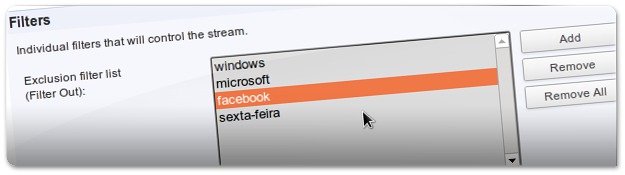















Muito massa a lista de exclusão da primeira imagem kkkkk
A minha lista começaria assim também.
Por acaso quando li o artigo pensei o mesmo, mas não quis dizer!!! XD